2017 PEUGEOT PARTNER TEPEE ELECTRIC audio
[x] Cancel search: audioPage 220 of 252
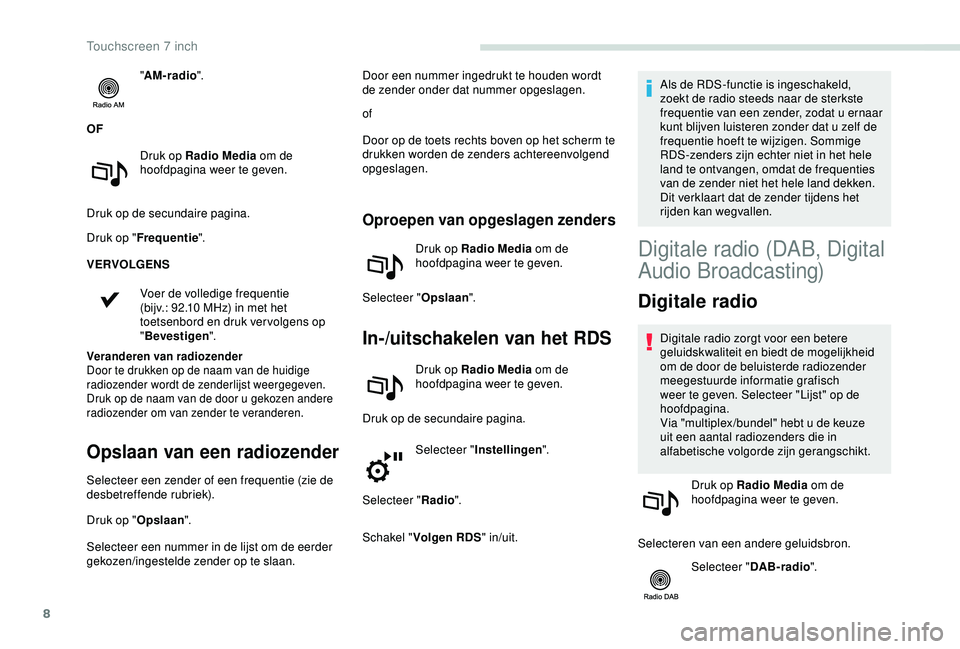
8
"AM-radio ".
OF Druk op Radio Media om de
hoofdpagina weer te geven.
Druk op de secundaire pagina.
Druk op " Frequentie ".
VERVOLGENS
Voer de volledige frequentie
(bijv.: 92.10
MHz) in met het
toetsenbord en druk ver volgens op
" Bevestigen".
Veranderen van radiozender
Door te drukken op de naam van de huidige
radiozender wordt de zenderlijst weergegeven.
Druk op de naam van de door u gekozen andere
radiozender om van zender te veranderen.
Opslaan van een radiozender
Selecteer een zender of een frequentie (zie de
desbetreffende rubriek).
Druk op " Opslaan".
Selecteer een nummer in de lijst om de eerder
gekozen/ingestelde zender op te slaan. of
Door op de toets rechts boven op het scherm te
drukken worden de zenders achtereenvolgend
opgeslagen.
Oproepen van opgeslagen zenders
Druk op Radio
Media om de
hoofdpagina weer te geven.
Selecteer " Opslaan".
In-/uitschakelen van het RDS
Druk op Radio Media om de
hoofdpagina weer te geven.
Druk op de secundaire pagina. Selecteer " Instellingen ".
Selecteer " Radio".
Schakel " Volgen RDS " in/uit. Als de RDS-functie is ingeschakeld,
zoekt de radio steeds naar de sterkste
frequentie van een zender, zodat u ernaar
kunt blijven luisteren zonder dat u zelf de
frequentie hoeft te wijzigen. Sommige
RDS-zenders zijn echter niet in het hele
land te ontvangen, omdat de frequenties
van de zender niet het hele land dekken.
Dit verklaart dat de zender tijdens het
rijden kan wegvallen.
Door een nummer ingedrukt te houden wordt
de zender onder dat nummer opgeslagen.
Digitale radio (DAB, Digital
Audio Broadcasting)
Digitale radio
Digitale radio zorgt voor een betere
geluidskwaliteit en biedt de mogelijkheid
om de door de beluisterde radiozender
meegestuurde informatie grafisch
weer te geven. Selecteer "Lijst" op de
hoofdpagina.
Via "multiplex /bundel" hebt u de keuze
uit een aantal radiozenders die in
alfabetische volgorde zijn gerangschikt.
Druk op Radio Media om de
hoofdpagina weer te geven.
Selecteren van een andere geluidsbron. Selecteer " DAB- radio ".
Touchscreen 7 inch
Page 221 of 252
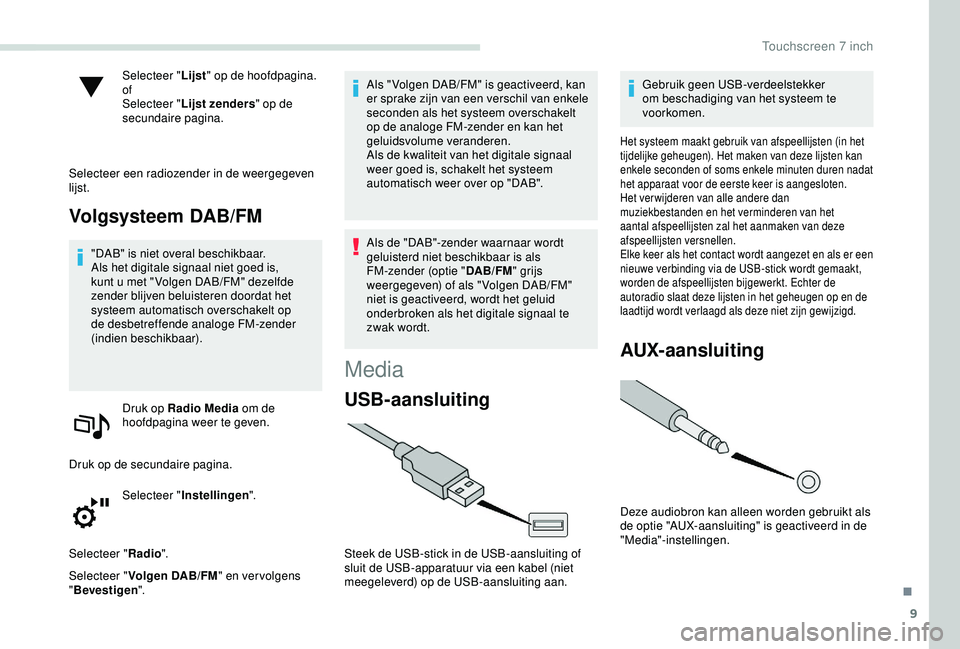
9
Selecteer "Lijst" op de hoofdpagina.
of
Selecteer " Lijst zenders " op de
secundaire pagina.
Selecteer een radiozender in de weergegeven
lijst.
Volgsysteem DAB/FM
"DAB" is niet overal beschikbaar.
Als het digitale signaal niet goed is,
kunt u met " Volgen DAB/FM" dezelfde
zender blijven beluisteren doordat het
systeem automatisch overschakelt op
de desbetreffende analoge FM-zender
(indien beschikbaar).
Druk op Radio Media om de
hoofdpagina weer te geven.
Druk op de secundaire pagina. Selecteer " Instellingen ".
Selecteer " Radio".
Selecteer " Volgen DAB/FM " en ver volgens
" Bevestigen". Als " Volgen DAB/FM" is geactiveerd, kan
er sprake zijn van een verschil van enkele
seconden als het systeem overschakelt
op de analoge FM-zender en kan het
geluidsvolume veranderen.
Als de kwaliteit van het digitale signaal
weer goed is, schakelt het systeem
automatisch weer over op "DAB".
Als de "DAB"-zender waarnaar wordt
geluisterd niet beschikbaar is als
FM-zender (optie "
DAB/FM" grijs
weergegeven) of als " Volgen DAB/FM"
niet is geactiveerd, wordt het geluid
onderbroken als het digitale signaal te
zwak wordt.
Media
USB-aansluiting
Steek de USB-stick in de USB-aansluiting of
sluit de USB-apparatuur via een kabel (niet
meegeleverd) op de USB-aansluiting aan. Gebruik geen USB-verdeelstekker
om beschadiging van het systeem te
voorkomen.
Het systeem maakt gebruik van afspeellijsten (in het
tijdelijke geheugen). Het maken van deze lijsten kan
enkele seconden of soms enkele minuten duren nadat
het apparaat voor de eerste keer is aangesloten.
Het ver wijderen van alle andere dan
muziekbestanden en het verminderen van het
aantal afspeellijsten zal het aanmaken van deze
afspeellijsten versnellen.
Elke keer als het contact wordt aangezet en als er een
nieuwe verbinding via de USB-stick wordt gemaakt,
worden de afspeellijsten bijgewerkt. Echter de
autoradio slaat deze lijsten in het geheugen op en de
laadtijd wordt verlaagd als deze niet zijn gewijzigd.
AUX-aansluiting
Deze audiobron kan alleen worden gebruikt als
de optie "AUX-aansluiting" is geactiveerd in de
"Media"-instellingen.
.
Touchscreen 7 inch
Page 222 of 252

10
Sluit het externe apparaat (MP3 -speler, enz.)
met een audiokabel (niet meegeleverd) aan op
de jack-aansluiting.
Stel eerst het volume van het externe apparaat
in (luid). Regel daarna het volume van de
autoradio.
Het externe apparaat moet worden
aangestuurd met de bedieningstoetsen van het
apparaat.
Selecteren van de geluidsbron
Druk op Radio Media om de
hoofdpagina weer te geven.
Selecteren van een andere geluidsbron.
Selecteer de geluidsbron. Via de toets SRC (bron) op het
stuur wiel kunt u van de ene naar de
andere geluidsbron overschakelen
als er een geluidsbron actief is.
Informatie en tips
Het audiosysteem speelt bestanden af met de
extensie ".wma, .aac, .flac, .ogg en.mp3" met
een bitrate tussen 32
Kbps en 320 Kbps.
Ook bestanden met een VBR (Variable Bit
Rate) kunnen worden afgespeeld.
Andere typen audiobestanden (.mp4, enz...)
kunnen niet worden afgespeeld.
Bestanden met de extensie.wma moeten van
het type WMA 9 Standaard zijn.
De bemonsteringsfrequenties (sampling rates)
zijn 32, 44 en 48
kHz.
Gebruik voor bestandsnamen maximaal 20
karakters en vermijd speciale tekens (bijv.: "
"?.; ù) om problemen met het afspelen of de
weergave te voorkomen.
Het systeem is geschikt voor externe
USB-geluidsdragers, BlackBerry's
® of
apparatuur van Apple® die op de USB-
aansluitingen kunnen worden aangesloten
(kabel niet meegeleverd).
Toestelbeheer vindt plaats via de
regelingen van de autoradio.
Andere apparatuur, die bij het aansluiten
niet door het systeem wordt herkend, moet
met een kabel (niet meegeleverd) met
Jack-plug op de AUX-aansluiting worden
aangesloten.
Gebruik uitsluitend USB-sticks die
geformatteerd zijn naar FAT32 (File Allocation
Table). Gebruik geen USB-verdeelstekker
om beschadiging van het systeem te
voorkomen.
Gebruik uitsluitend USB-sticks met de
bestandsindeling FAT32 (File Allocation
Table).
Bluetooth® streaming audio
Streaming audio biedt de mogelijkheid
audiobestanden van de telefoon via de
luidsprekers van de auto te beluisteren.
Maak een verbinding met de telefoon:
zie de rubriek "
Telefoon" en ver volgens
" Bluetooth
®".
Kies het profiel " Audio" of "Alle".
Als de weergave niet automatisch begint, kan
het zijn dat u de audioweergave moet starten
via de telefoon.
Het bedienen is mogelijk via de randapparatuur
of met de toetsen van de autoradio.
Als de streaming audio eenmaal is
gestart, wordt uw telefoon als een
geluidsbron beschouwd.
Wij adviseren de functie " Herhalen" van
het Bluetooth
®-apparaat in te schakelen.
Touchscreen 7 inch
Page 223 of 252
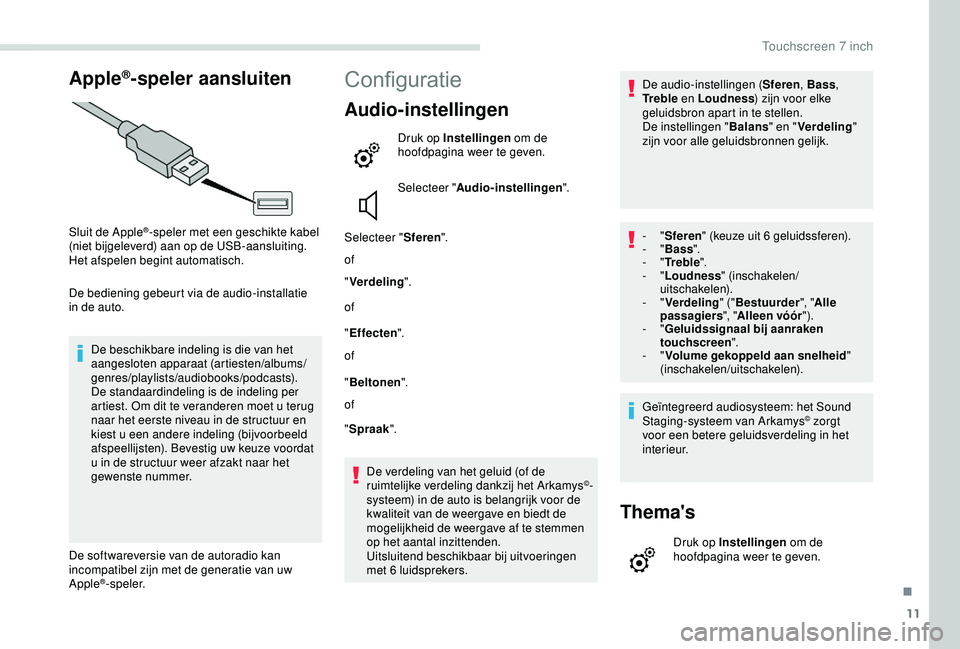
11
Apple®-speler aansluiten
Sluit de Apple®-speler met een geschikte kabel
(niet bijgeleverd) aan op de USB-aansluiting.
Het afspelen begint automatisch.
De bediening gebeurt via de audio-installatie
in de auto.
De beschikbare indeling is die van het
aangesloten apparaat (artiesten/albums/
genres/playlists/audiobooks/podcasts).
De standaardindeling is de indeling per
artiest. Om dit te veranderen moet u terug
naar het eerste niveau in de structuur en
kiest u een andere indeling (bijvoorbeeld
afspeellijsten). Bevestig uw keuze voordat
u in de structuur weer afzakt naar het
gewenste nummer.
De softwareversie van de autoradio kan
incompatibel zijn met de generatie van uw
Apple
®-speler.
Configuratie
Audio-instellingen
Druk op Instellingen om de
hoofdpagina weer te geven.
Selecteer " Audio-instellingen ".
Selecteer " Sferen".
of
" Verdeling ".
of
" Effecten ".
of
" Beltonen ".
of
" Spraak ".
De verdeling van het geluid (of de
ruimtelijke verdeling dankzij het Arkamys
©-
systeem) in de auto is belangrijk voor de
kwaliteit van de weergave en biedt de
mogelijkheid de weergave af te stemmen
op het aantal inzittenden.
Uitsluitend beschikbaar bij uitvoeringen
met 6 luidsprekers. De audio-instellingen (
Sferen, Bass,
Tr e b l e en Loudness ) zijn voor elke
geluidsbron apart in te stellen.
De instellingen " Balans" en "Verdeling "
zijn voor alle geluidsbronnen gelijk.
- " Sferen " (keuze uit 6 geluidssferen).
- "Bass ".
-
"Tr e b l e ".
-
"Loudness " (inschakelen/
uitschakelen).
-
"Verdeling " ("Bestuurder ", "Alle
passagiers ", "Alleen vóór ").
-
"Geluidssignaal bij aanraken
touchscreen ".
-
"Volume gekoppeld aan snelheid "
(inschakelen/uitschakelen).
Geïntegreerd audiosysteem: het Sound
Staging-systeem van Arkamys© zorgt
voor een betere geluidsverdeling in het
i n t e r i e u r.
Thema's
Druk op Instellingen om de
hoofdpagina weer te geven.
.
Touchscreen 7 inch
Page 225 of 252
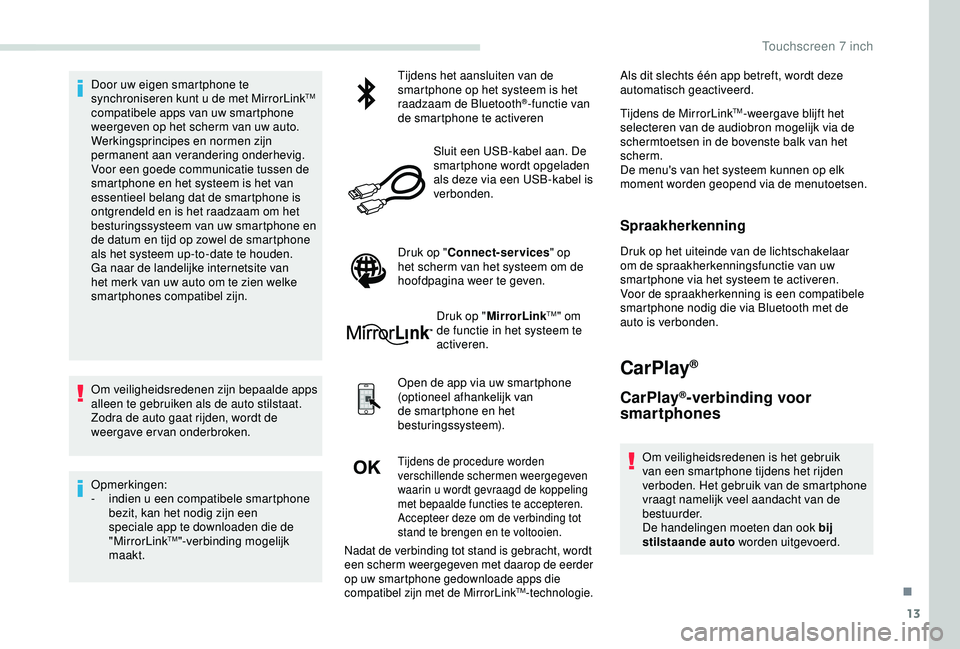
13
Door uw eigen smartphone te
synchroniseren kunt u de met MirrorLinkTM
compatibele apps van uw smartphone
weergeven op het scherm van uw auto.
Werkingsprincipes en normen zijn
permanent aan verandering onderhevig.
Voor een goede communicatie tussen de
smartphone en het systeem is het van
essentieel belang dat de smartphone is
ontgrendeld en is het raadzaam om het
besturingssysteem van uw smartphone en
de datum en tijd op zowel de smartphone
als het systeem up-to-date te houden.
Ga naar de landelijke internetsite van
het merk van uw auto om te zien welke
smartphones compatibel zijn.
Om veiligheidsredenen zijn bepaalde apps
alleen te gebruiken als de auto stilstaat.
Zodra de auto gaat rijden, wordt de
weergave ervan onderbroken.
Opmerkingen:
-
i
ndien u een compatibele smartphone
bezit, kan het nodig zijn een
speciale app te downloaden die de
"MirrorLink
TM"-verbinding mogelijk
maakt. Tijdens het aansluiten van de
smartphone op het systeem is het
raadzaam de Bluetooth
®-functie van
de smartphone te activeren
Sluit een USB-kabel aan. De
smartphone wordt opgeladen
als deze via een USB-kabel is
verbonden.
Druk op " Connect-services " op
het scherm van het systeem om de
hoofdpagina weer te geven.
Druk op " MirrorLink
TM" om
de functie in het systeem te
activeren.
Open de app via uw smartphone
(optioneel afhankelijk van
de smartphone en het
besturingssysteem).
Tijdens de procedure worden
verschillende schermen weergegeven
waarin u wordt gevraagd de koppeling
met bepaalde functies te accepteren.
Accepteer deze om de verbinding tot
stand te brengen en te voltooien.
Als dit slechts één app betreft, wordt deze
automatisch geactiveerd.
Tijdens de MirrorLink
TM-weergave blijft het
selecteren van de audiobron mogelijk via de
schermtoetsen in de bovenste balk van het
scherm.
De menu's van het systeem kunnen op elk
moment worden geopend via de menutoetsen.
Spraakherkenning
Druk op het uiteinde van de lichtschakelaar
om de spraakherkenningsfunctie van uw
smartphone via het systeem te activeren.
Voor de spraakherkenning is een compatibele
smartphone nodig die via Bluetooth met de
auto is verbonden.
CarPlay®
CarPlay®-verbinding voor
smartphones
Om veiligheidsredenen is het gebruik
van een smartphone tijdens het rijden
verboden. Het gebruik van de smartphone
vraagt namelijk veel aandacht van de
bestuurder.
De handelingen moeten dan ook bij
stilstaande auto worden uitgevoerd.
Nadat de verbinding tot stand is gebracht, wordt
een scherm weergegeven met daarop de eerder
op uw smartphone gedownloade apps die
compatibel zijn met de MirrorLink
TM-technologie.
.
Touchscreen 7 inch
Page 227 of 252
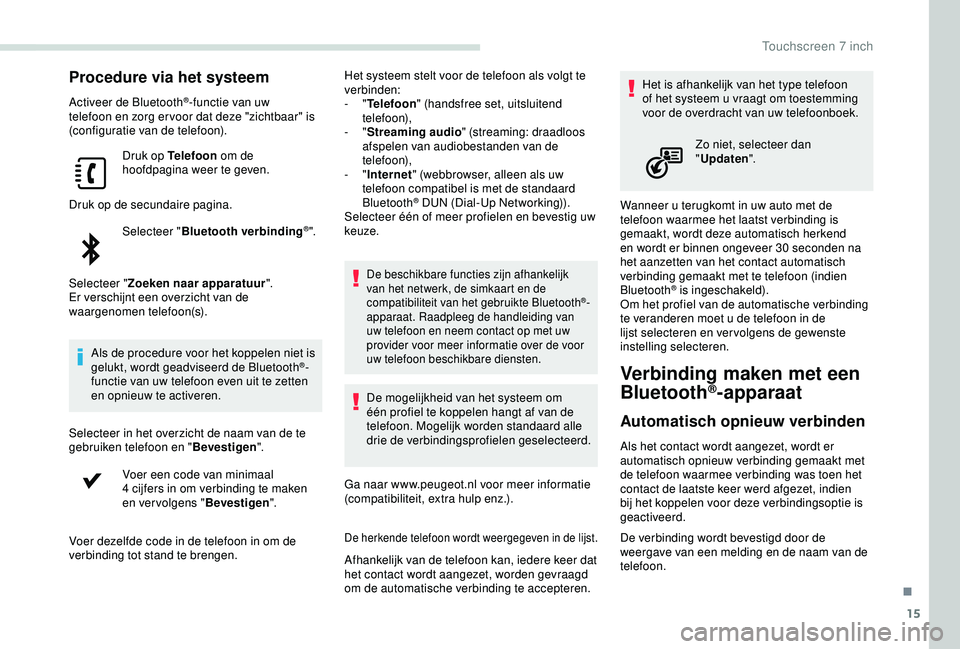
15
Procedure via het systeem
Activeer de Bluetooth®-functie van uw
telefoon en zorg er voor dat deze "zichtbaar" is
(configuratie van de telefoon).
Druk op Telefoon om de
hoofdpagina weer te geven.
Druk op de secundaire pagina. Selecteer " Bluetooth verbinding
®".
Selecteer " Zoeken naar apparatuur ".
Er verschijnt een overzicht van de
waargenomen telefoon(s).
Als de procedure voor het koppelen niet is
gelukt, wordt geadviseerd de Bluetooth
®-
functie van uw telefoon even uit te zetten
en opnieuw te activeren.
Selecteer in het overzicht de naam van de te
gebruiken telefoon en " Bevestigen".
Voer een code van minimaal
4
cijfers in om verbinding te maken
en vervolgens " Bevestigen".
Voer dezelfde code in de telefoon in om de
verbinding tot stand te brengen. Het systeem stelt voor de telefoon als volgt te
verbinden:
-
"
Telefoon " (handsfree set, uitsluitend
telefoon),
- "
Streaming audio " (streaming: draadloos
afspelen van audiobestanden van de
telefoon),
- "
Internet " (webbrowser, alleen als uw
telefoon compatibel is met de standaard
Bluetooth
® DUN (Dial-Up Networking)).
Selecteer één of meer profielen en bevestig uw
keuze.
De beschikbare functies zijn afhankelijk
van het netwerk, de simkaart en de
compatibiliteit van het gebruikte Bluetooth
®-
apparaat. Raadpleeg de handleiding van
uw telefoon en neem contact op met uw
provider voor meer informatie over de voor
uw telefoon beschikbare diensten.
De mogelijkheid van het systeem om
één profiel te koppelen hangt af van de
telefoon. Mogelijk worden standaard alle
drie de verbindingsprofielen geselecteerd.
Ga naar www.peugeot.nl voor meer informatie
(compatibiliteit, extra hulp enz.).
De herkende telefoon wordt weergegeven in de lijst.
Afhankelijk van de telefoon kan, iedere keer dat
het contact wordt aangezet, worden gevraagd
om de automatische verbinding te accepteren. Het is afhankelijk van het type telefoon
of het systeem u vraagt om toestemming
voor de overdracht van uw telefoonboek.
Wanneer u terugkomt in uw auto met de
telefoon waarmee het laatst verbinding is
gemaakt, wordt deze automatisch herkend
en wordt er binnen ongeveer 30 seconden na
het aanzetten van het contact automatisch
verbinding gemaakt met te telefoon (indien
Bluetooth
® is ingeschakeld).
Om het profiel van de automatische verbinding
te veranderen moet u de telefoon in de
lijst selecteren en vervolgens de gewenste
instelling selecteren.
Verbinding maken met een
Bluetooth®-apparaat
Automatisch opnieuw verbinden
Als het contact wordt aangezet, wordt er
automatisch opnieuw verbinding gemaakt met
de telefoon waarmee verbinding was toen het
contact de laatste keer werd afgezet, indien
bij het koppelen voor deze verbindingsoptie is
geactiveerd. Zo niet, selecteer dan
"
Updaten ".
De verbinding wordt bevestigd door de
weergave van een melding en de naam van de
telefoon.
.
Touchscreen 7 inch
Page 232 of 252
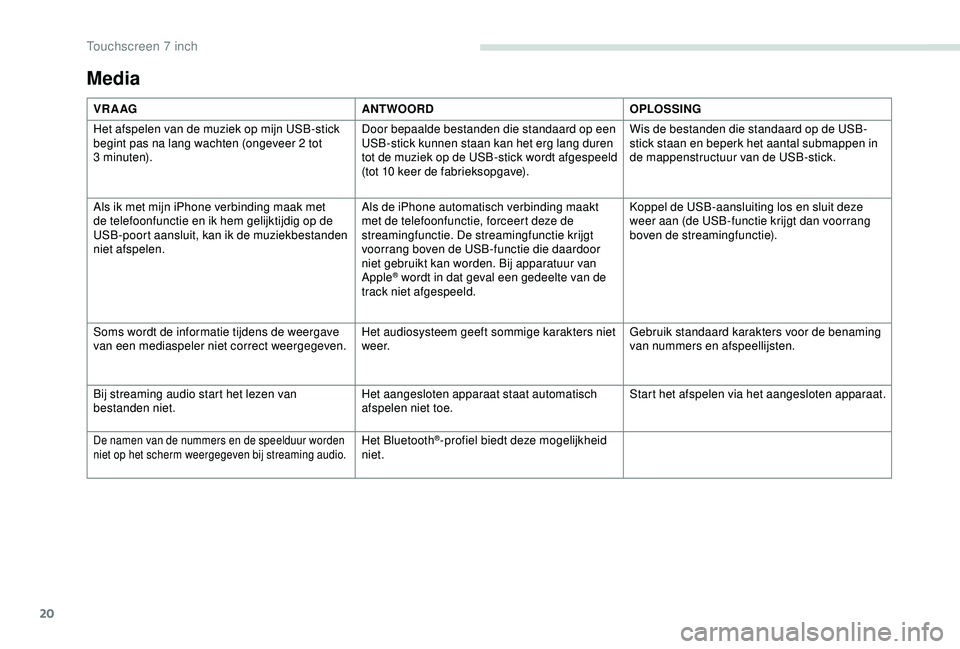
20
Media
VR A AGANTWOORDOPLOSSING
Het afspelen van de muziek op mijn USB-stick
begint pas na lang wachten (ongeveer 2 tot
3
minuten). Door bepaalde bestanden die standaard op een
USB-stick kunnen staan kan het erg lang duren
tot de muziek op de USB-stick wordt afgespeeld
(tot 10 keer de fabrieksopgave). Wis de bestanden die standaard op de USB-
stick staan en beperk het aantal submappen in
de mappenstructuur van de USB-stick.
Als ik met mijn iPhone verbinding maak met
de telefoonfunctie en ik hem gelijktijdig op de
USB-poort aansluit, kan ik de muziekbestanden
niet afspelen. Als de iPhone automatisch verbinding maakt
met de telefoonfunctie, forceert deze de
streamingfunctie. De streamingfunctie krijgt
voorrang boven de USB-functie die daardoor
niet gebruikt kan worden. Bij apparatuur van
Apple
® wordt in dat geval een gedeelte van de
track niet afgespeeld. Koppel de USB-aansluiting los en sluit deze
weer aan (de USB-functie krijgt dan voorrang
boven de streamingfunctie).
Soms wordt de informatie tijdens de weergave
van een mediaspeler niet correct weergegeven. Het audiosysteem geeft sommige karakters niet
w e e r.Gebruik standaard karakters voor de benaming
van nummers en afspeellijsten.
Bij streaming audio start het lezen van
bestanden niet. Het aangesloten apparaat staat automatisch
afspelen niet toe.Start het afspelen via het aangesloten apparaat.
De namen van de nummers en de speelduur worden
niet op het scherm weergegeven bij streaming audio.Het Bluetooth®-profiel biedt deze mogelijkheid
niet.
Touchscreen 7 inch
Page 233 of 252
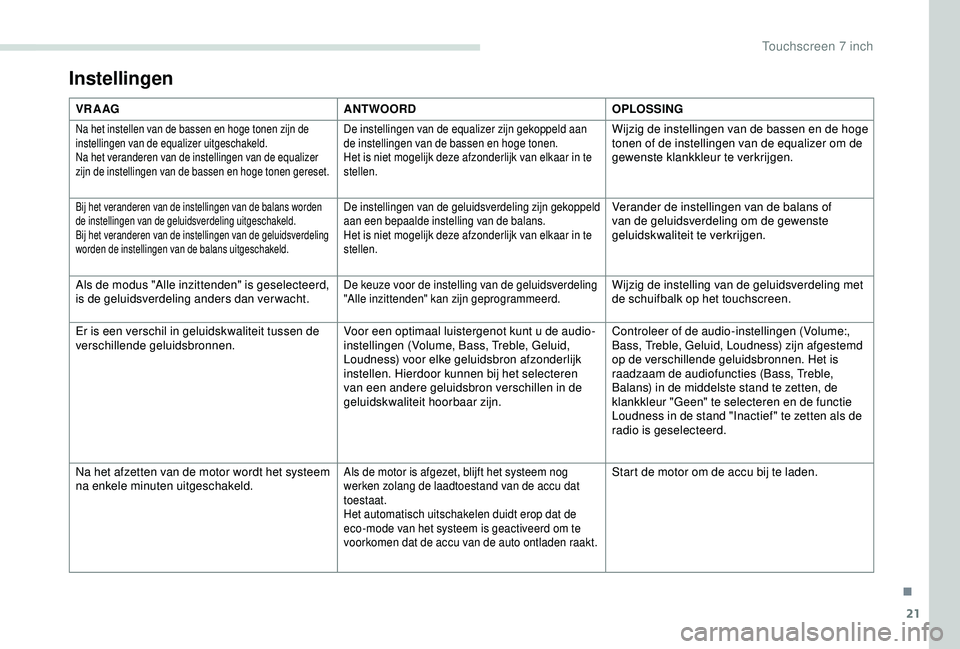
21
Instellingen
VR A AGANTWOORDOPLOSSING
Na het instellen van de bassen en hoge tonen zijn de
instellingen van de equalizer uitgeschakeld.
Na het veranderen van de instellingen van de equalizer
zijn de instellingen van de bassen en hoge tonen gereset.De instellingen van de equalizer zijn gekoppeld aan
de instellingen van de bassen en hoge tonen.
Het is niet mogelijk deze afzonderlijk van elkaar in te
stellen.Wijzig de instellingen van de bassen en de hoge
tonen of de instellingen van de equalizer om de
gewenste klankkleur te verkrijgen.
Bij het veranderen van de instellingen van de balans worden
de instellingen van de geluidsverdeling uitgeschakeld.
Bij het veranderen van de instellingen van de geluidsverdeling
worden de instellingen van de balans uitgeschakeld.De instellingen van de geluidsverdeling zijn gekoppeld
aan een bepaalde instelling van de balans.
Het is niet mogelijk deze afzonderlijk van elkaar in te
stellen.Verander de instellingen van de balans of
van de geluidsverdeling om de gewenste
geluidskwaliteit te verkrijgen.
Als de modus "Alle inzittenden" is geselecteerd,
is de geluidsverdeling anders dan ver wacht.
De keuze voor de instelling van de geluidsverdeling
"Alle inzittenden" kan zijn geprogrammeerd.Wijzig de instelling van de geluidsverdeling met
de schuifbalk op het touchscreen.
Er is een verschil in geluidskwaliteit tussen de
verschillende geluidsbronnen. Voor een optimaal luistergenot kunt u de audio-
instellingen (Volume, Bass, Treble, Geluid,
Loudness) voor elke geluidsbron afzonderlijk
instellen. Hierdoor kunnen bij het selecteren
van een andere geluidsbron verschillen in de
geluidskwaliteit hoorbaar zijn.Controleer of de audio-instellingen (Volume:,
Bass, Treble, Geluid, Loudness) zijn afgestemd
op de verschillende geluidsbronnen. Het is
raadzaam de audiofuncties (Bass, Treble,
Balans) in de middelste stand te zetten, de
klankkleur "Geen" te selecteren en de functie
Loudness in de stand "Inactief " te zetten als de
radio is geselecteerd.
Na het afzetten van de motor wordt het systeem
na enkele minuten uitgeschakeld.
Als de motor is afgezet, blijft het systeem nog
werken zolang de laadtoestand van de accu dat
toestaat.
Het automatisch uitschakelen duidt erop dat de
eco-mode van het systeem is geactiveerd om te
voorkomen dat de accu van de auto ontladen raakt.Start de motor om de accu bij te laden.
.
Touchscreen 7 inch